아이폰 정보 옮기기 마이그레이션 데이터 이동 방법
제법 시간이 흘렀지만 통신사에서 괜찮은 조건이 되어 스마트폰을 업그레이드하게 되었습니다. 최근 폰은 아니어도 몇년전 물건보다는 좋지 않을까 해요. 그래서 저처럼 새것으로 옮길 때 기존에 있던 자료와 기능들을 그대로 사용할 수 있도록 하는 아이폰 정보 옮기기 즉, 마이그레이션 데이터 이동 방법에 대해 이야기 드려볼까 합니다.

예전에는 이러한 새 기계를 사면 전원 케이블을 활용하여 기존에 들어있는 내용 들을 옮겨주는 작업을 했었습니다. 하지만 더 이상 그렇게 할 필요는 없게 되었어요. migration으로 손쉽게 할 수 있기 때문이지요. 뜻은 이주, 옮겨가기, 이전이라는 뜻을 내포하고 있답니다.

새것을 열어본다는 것은 언제나 설레기 마련인 것 같군요. 두근대는 마음을 가라앉히고 제가 직접 해서 한 번에 성공을 했던 이야기를 말씀드리겠습니다. 이전 것은 iphone 8플러스인데요, 크기가 커 차이가 확연히 나는 것 같습니다. 새 기종은 iphone 12 미니 랍니다.
저는 큰 게 좋지만 이번에 가볍고 작은 폰을 써보는 것도 나쁘지 않을 것 같아 선택하게 되었습니다. 지금까지 사용 중에 있는데 전에 비해 가벼워 들고 다니기 얼마나 편한지 몰라용~! ?
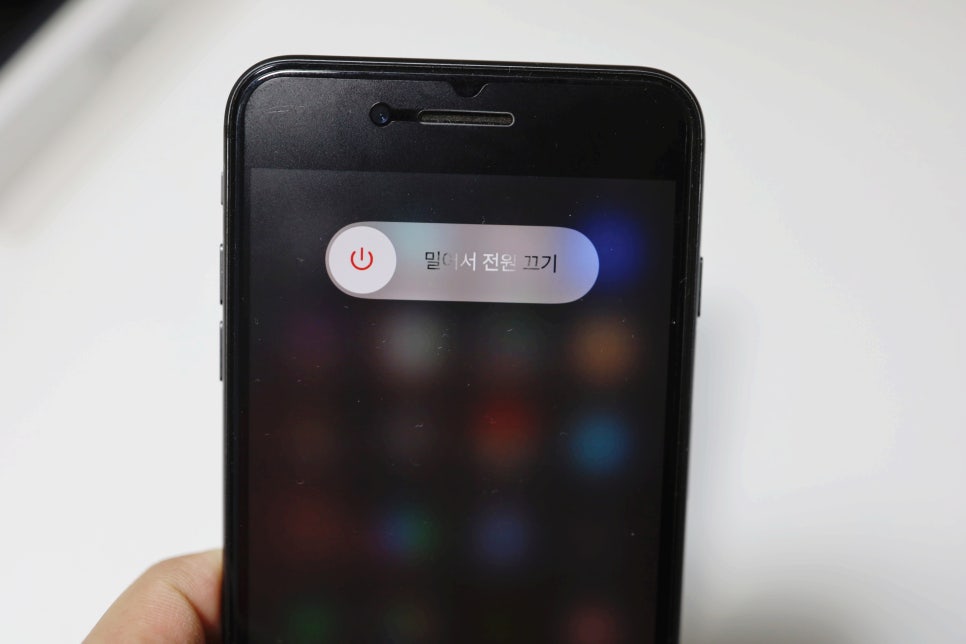


우선 첫 번째로 해줘야 하는 건 유심을 교체해 주는 것이에요. 원래 썼던 핸드폰과 작별 인사를 하며 밀어서 전원을 꺼줍니다. 그런 다음 상자에 들어있는 작은 핀을 이용해 눌러 빼서 새로운 폰에 끼워 줍니다. 하는법은 추후 좀 더 자세하게 설명드릴게요 ^^
그리고 각 버전마다 유심의 위치가 다르기 때문에 기종별로 확인을 잘 하셔야 한답니다. 그래도 양옆 모서리 어느 부분에 위치하고 있으니 잘 살펴보시면 쉽게 찾을 수 있어요.

12 mini 전원을 켜면 40~50프로 정도 배터리가 저장되어 있어 기본적인 세팅을 할 정도라고 생각을 하시면 됩니다. '안녕하세요' 와 함께 한국어로 언어 설정해 주세요.

이렇게 두 개를 가까이 대면 빠른 시작 안내 문구와 함께 로그인하고 설정을 할 수 있다고 합니다. 이전 폰에서 계속을 눌러줍니다.
저는 여기서 혹시나 업데이트 시간이 오래 걸려 배터리가 달아 종료 될까 봐 두 개다 충전을 하면서 진행을 해주었습니다. 참고하시면 좋을듯해요. 그리고 둘 다 와이파이가 잘 되는 곳 또는 와이파이를 꺼서 데이터만 원활하게 쓸 수 있도록 하여 인터넷이 끊기지 않게 세팅을 해두었습니다.
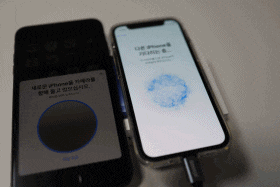
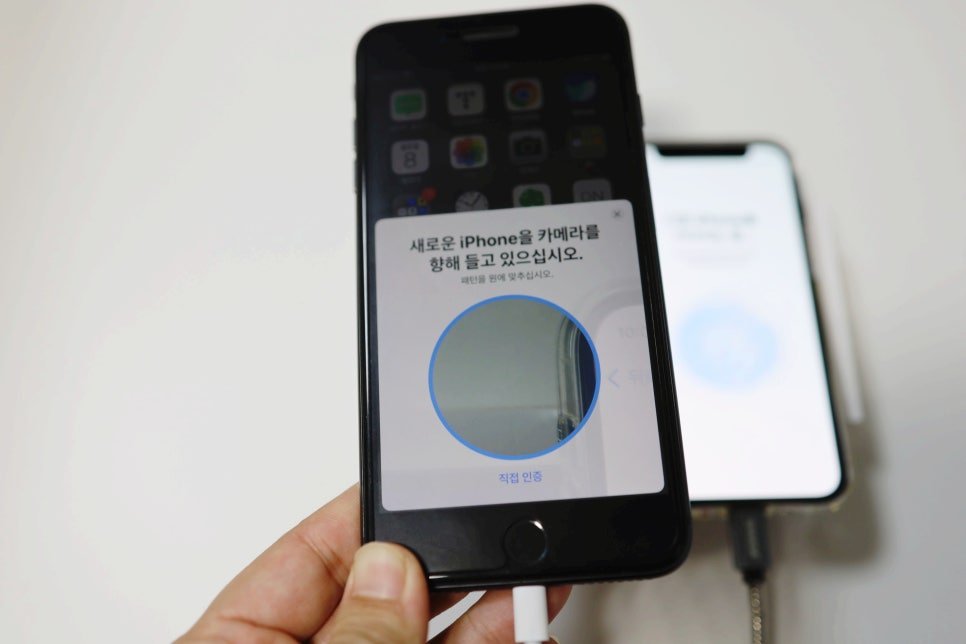
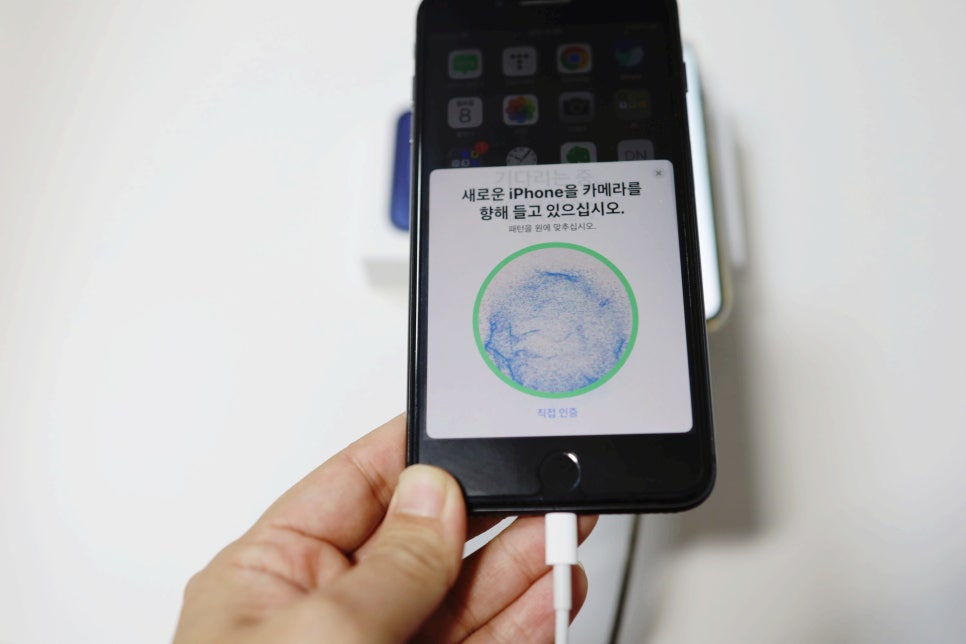
그렇게 잠시 기다리면 한쪽은 동그란원이 생기며 촬영을 할 수 있도록, 다른 한쪽은 작은 파란 입자들이 흩어져 보이는 것을 확인하실 수 있을 거예요. 직접 인증을 하는 동그라미 원을 옆쪽 새로운 iphone으로 가져가 카메라를 향해 맞닿게 들고 있으면 연결이 되어 데이터를 수신하게 됩니다.
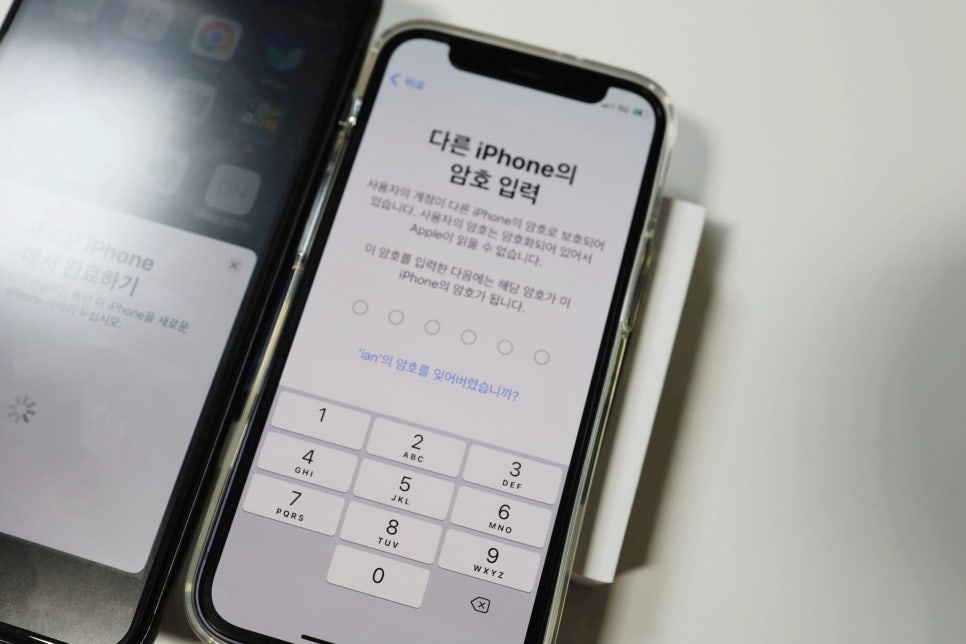
처음 접속할 때 적었던 숫자 암호를 한번더 적어줍니다. 만약 잊어버렸다면 밑에 파란 글씨를 눌러 다시 찾을 수 있으니 너무 걱정하지 않아도 된답니다.
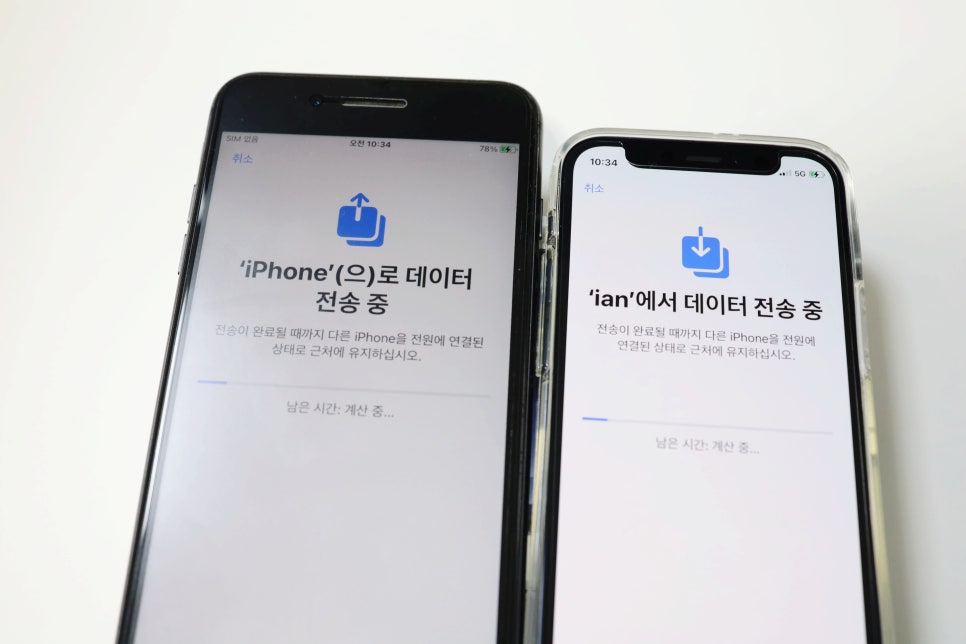
이전 진행시 저는 두 기계를 딱 붙여놓고 했답니다. 그래야 손실 없이 완료가 잘 될 것 같아서요. 활성화하는데 몇 분 정도 걸린다고 알려주는데요, 아마 아이폰 정보 옮기기 할 때 많이들 궁금해하시는 것 같더라고요. 마이그레이션 데이터 이동할 때 시간이 얼마나 걸리는지요.
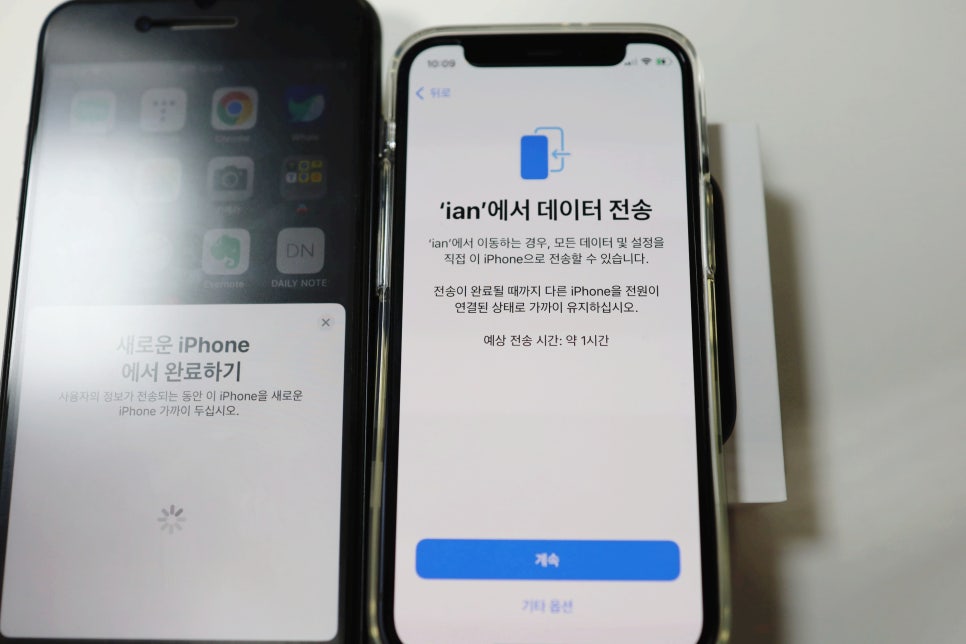
이건 핸드폰 안에 들어 있는 저장량에 따라 약간의 차이가 있는 것 같습니다. 사진이나 저장되어 있는 것들이 많다면 그만큼 오래 걸리겠지요? 저는 전체로 봤을 때 대략 40분? 정도 걸린 것 같습니다.

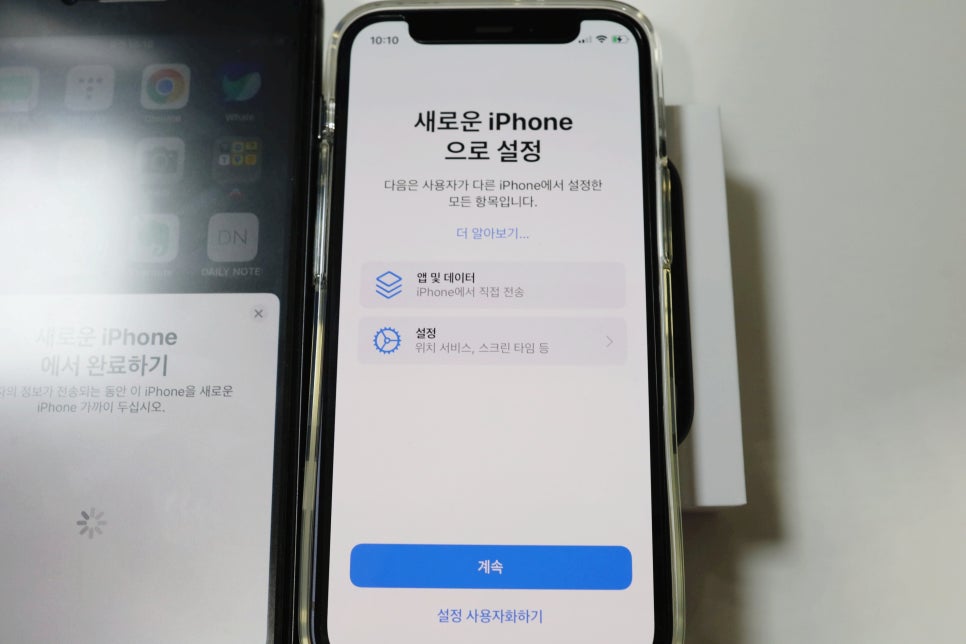
이제 거의 다 되어 가고 있는데요, 다음 부터는 그냥 순서대로 계속을 눌러주며 넘어가기를 해주면 됩니다. 이용 약관에 동의를 해주시고 만약 사용자에 맞춰서 설정 시 임의로 뺄 것은 빼고 넣을 것은 넣을 수 있으니 변경을 하고 싶다면 조정을 해줍니다.
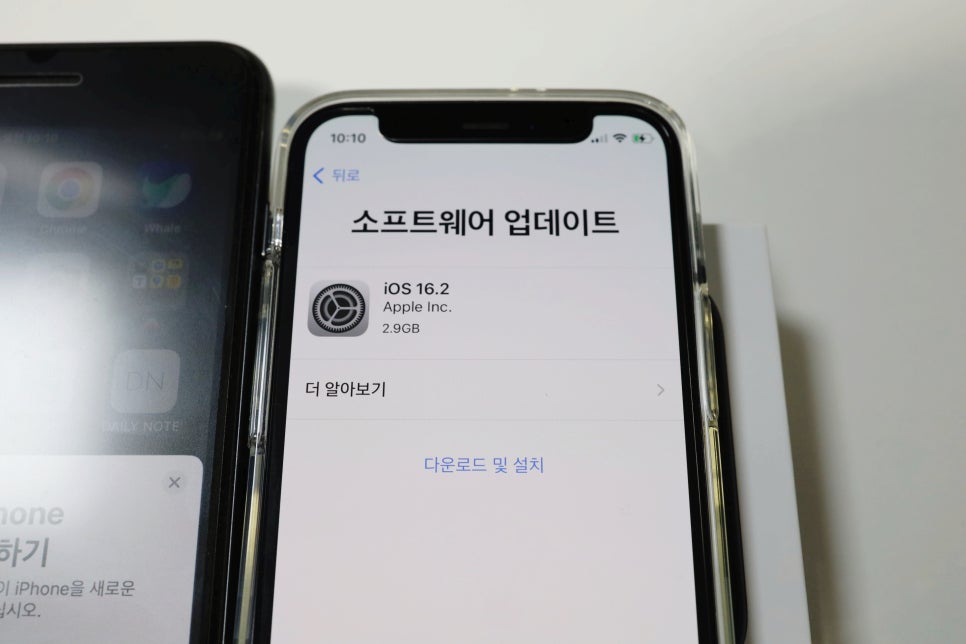

아무래도 새것이지만 시간이 흐를수록 ios 소프트웨어가 업데이트가 안 되어 있을 수 있습니다. 다운로드를 하여 설치 진행을 하여 완료해 주세요.

이렇게까지 했다면 여태까지 있던 자료들이 전부 넘어갔다는 전송 완료 메시지가 뜹니다. 그럼 쓰려고 하는 폰은 다시 한번 재부팅이 되며 화면이 켜지게 된답니다.

나름 밝은 색상의 케이스로 바꾸어 보았습니다. 그리고 켜진 후 안에 내용들을 들여다보니 전부다 똑같이 복사가 되어 있는 것을 확인할 수 있었습니다. 요리보고 저리 봐도 얼마나 신기한지 모르겠더라고요.?
더욱이 카톡도 그대로 가져와져서 다행인듯합니다. 그쪽에 파일이 꽤나 있어 오류가 생겨 안되면 어쩌나 걱정을 했었거든요.
아이폰 마이그레이션 오류 및 대처방법
번외로, 하다가 가끔씩 오류가 나서 골치 아픈 경우가 생기는 분들이 있는 것 같습니다. 잘 되다가 갑자기 멈추거나 시간이 지나도 반응이 없을 때 해야 하는 대처법에 대해 설명드릴까 합니다.
- [jd
- [jd
다시 재시도를 하거나 재부팅을 한다.
- [jd
다시 재시도를 하거나 재부팅을 한다.
다시 재시도를 하거나 재부팅을 한다.
- [jd
네트워크를 확인한다. (블루투스, 와이파이 모두 동일하게 연결되어 있어야 함)
네트워크를 확인한다. (블루투스, 와이파이 모두 동일하게 연결되어 있어야 함)
- [jd
오래된 버전일 경우 둘 다 ios 업데이트 진행을 한다.
오래된 버전일 경우 둘 다 ios 업데이트 진행을 한다.
- [jd
같은 애플 아이디로 로그인 되어 있는지 확인.
같은 애플 아이디로 로그인 되어 있는지 확인.
- [jd
배터리를 충분히 여유 있도록 해놓는다. (충전 하면서 진행)
배터리를 충분히 여유 있도록 해놓는다. (충전 하면서 진행)

이렇게 해서 저는 기존 쓰는 것과 똑같이 이어서 쓸 수 있게 되었습니다. 오늘은 이렇게 케이블 연결선 없이 아이폰 정보 옮기기 하는 마이그레이션을 활용하여 데이터를 이동하는 방법에 대해 알아보았습니다. 아무래도 아이폰끼리 옮기는 거라 수월하게 하지 않았나 싶기도 합니다.
만약 처음 상태처럼 쓰고 싶다면 이러한 절차 없이 초기화되어 있는 상태로 쓰면 되겠지요? 작게나마 도움이 되셨길 바라며 이만 육아파파콩쥐는 물러가보겠습니다.

방문주신 모든 분들 행복하세요~!